【フリー】動画オープニング素材の取得方法
- ホーム
- サポート
- 動画キャプチャ・編集
- 【フリー】動画オープニング素材の取得方法
概要
動画コンテンツの出来の良さに加えて、オープニングの良さがより多くの注目を集めることができます。動画制作スキルがなく、フリーのオープニング素材を取得したい場合は、この記事を参照してください。この記事は、フリーの動画オープニング素材の取得方法を紹介します。

以下に、無料の動画オープニング素材ダウンロードをサポートする4つのWeb サイトをまとめました。
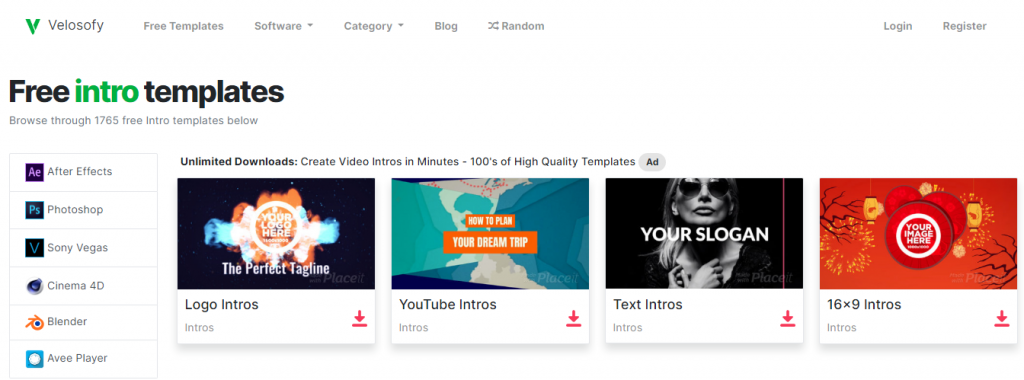

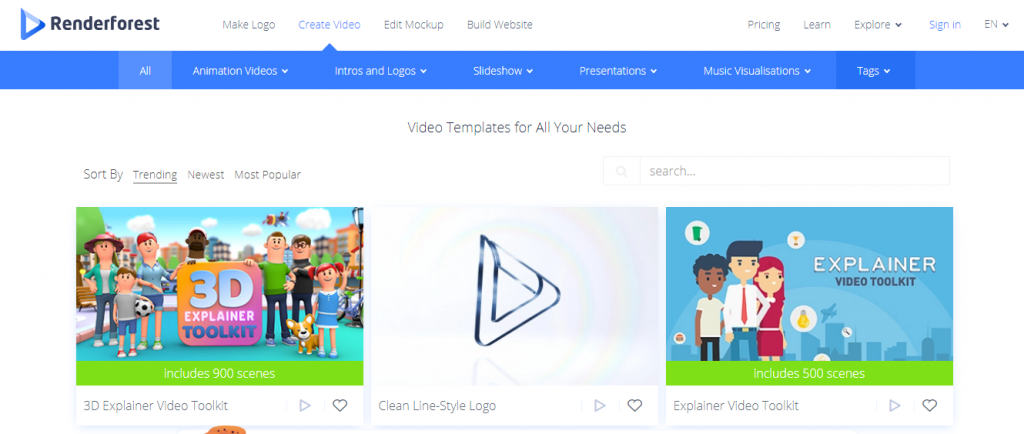
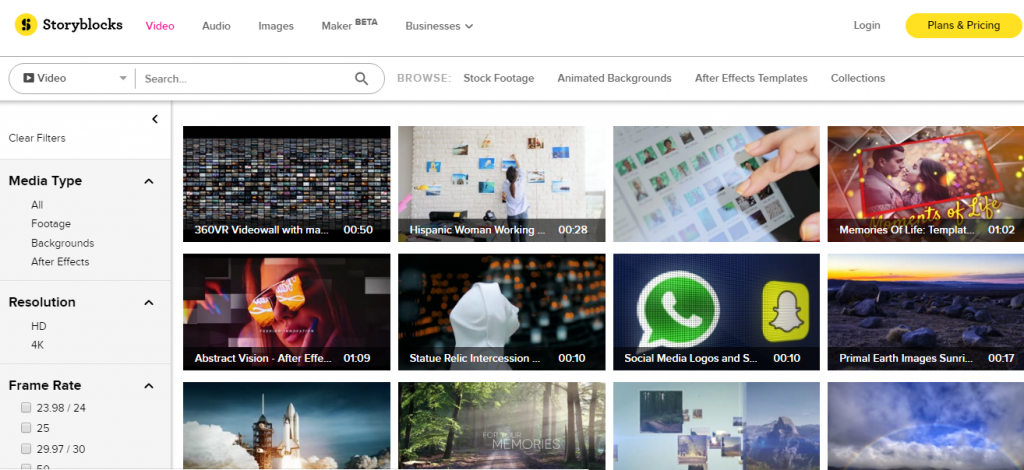
以上は動画オープニング素材を無料でダウンロードできる4つのサイトです。満足のいく動画オープニング素材をダウンロードすることは、高品質の作品を作成するための最初のステップにすぎません。次に、プロの動画編集ツールを使用して、ダウンロードしたオープニング素材を動画に追加する必要があります。
したがって、動画作成をより適切に完了するために、プロの動画編集ツールRenee Video Editor Proをすすめます。ダウンロードしたオープニング素材を簡単かつ迅速に動画に追加できるだけでなく、一連のパーソナライズされた編集操作も実行できます。次に、このソフトウェアとその使用方法について詳しく紹介します。
さらに、このソフトウェアは、動画のカットまたは結合マージ、動画フレームのトリミング、動画の回転または反転、さまざまなタイプのオープニング/エンディングの追加、トランジション効果の追加、さまざまなフィルター スタイルの切り替え、の追加の吹き替え、音楽の追加またはオリジナルの効果音の削除、カスタム字幕のインポートまたは作成などを行います。動画編集が完了したら、動画を必要なさまざまな形式に変換することを選択できます。ソフトウェアは、MXF、AVI、MKV、MP4、MOV、M2TS、M4V、AAC、AC3 などのほとんどの動画およびオーディオ形式をサポートします。動画フォーマット、およびオーディオフォーマット間の無料の変換をサポートしています。

使いやすい初心者でも楽に使えます。
無料無料体験することができます。
日本語対応インターフェースは日本語化されている。
豊かな機能動画キャプチャ、動画カット、動画結合、透かし追加、音楽追加、字幕追加など、さまざまな機能が搭載。
強力MP4 、flv 、MOV 、 AVI 、 WMVなど各形式動画に対応。Windows 10 、8.1、8、7、Vista、XP等環境対応。
無料無料体験することができます。
豊かな機能動画キャプチャ、動画カット、結合、透かし追加、音楽追...
強力MP4 、flv 、MOV 、 AVI 、 WMVなど各形...
無料体験無料体験 88625名のユーザー様に体験をしていただきました!1.ソフトを起動し、「動画編集ボックス」機能を選択します。

2.「ファイルを追加」ボタンをクリックし、動画ファイルを選択します。

3.「オープニング/エンディング」をクリックし、動画に動画や画像形式のオープニングとエンディングを追加できます。
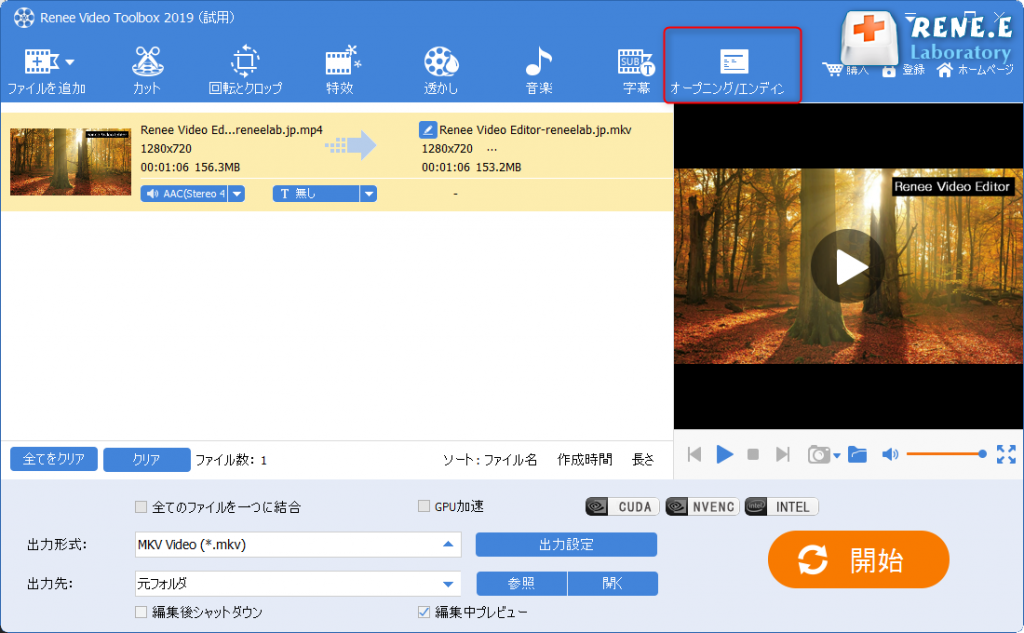
4.「オープニング」と「エンディング」の近くにある「+」ボタンから、内容を追加および編集できます。
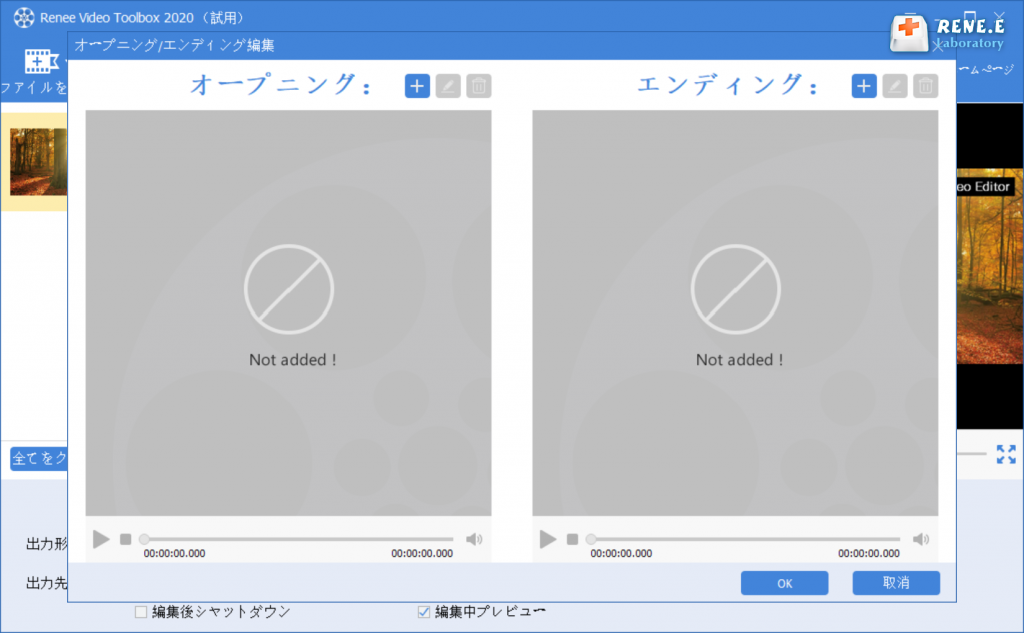
編集の詳細操作画面では、背景の色、背景画像、背景動画を選択でき、[長さ]、[トランジション]、[文字色]、[フォント]などのパラメータを設定できます。 ダウンロードした動画オープニング素材をこのソフトで動画に追加したい場合も、[背景動画を使用]にチェックを入れて、動画を本ソフトに取り込むことができてとても便利です。動画オープニング素材をインポートした後、他のパラメータを設定し、[OK] をクリックして編集インターフェイスに戻ります。
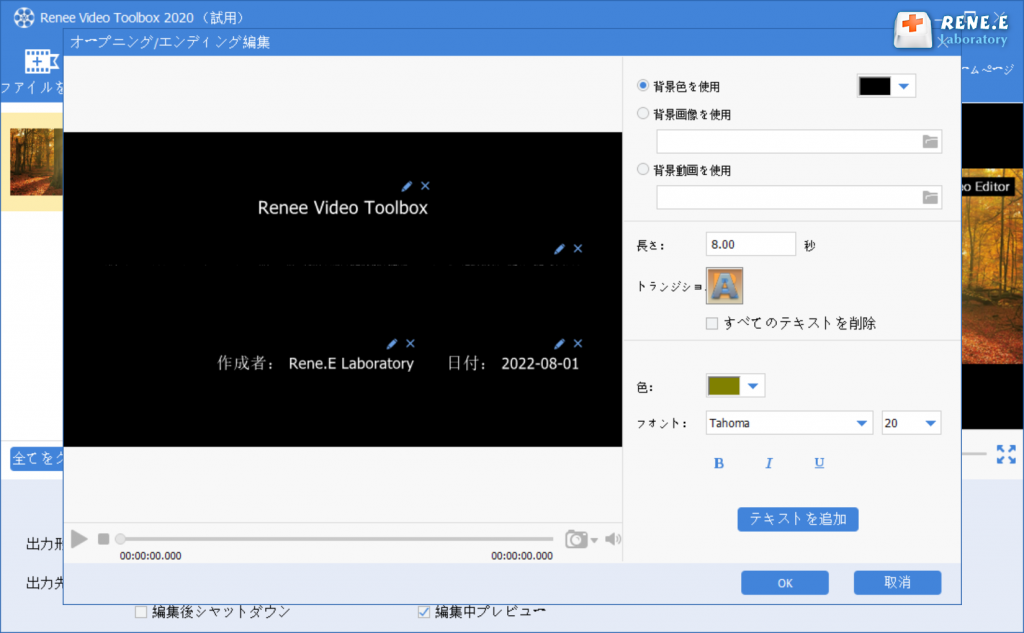
5.動画編集完了後、「出力形式」を選択し、「出力先」を指定します。「開始」ボタンをクリックして、保存し始めます。
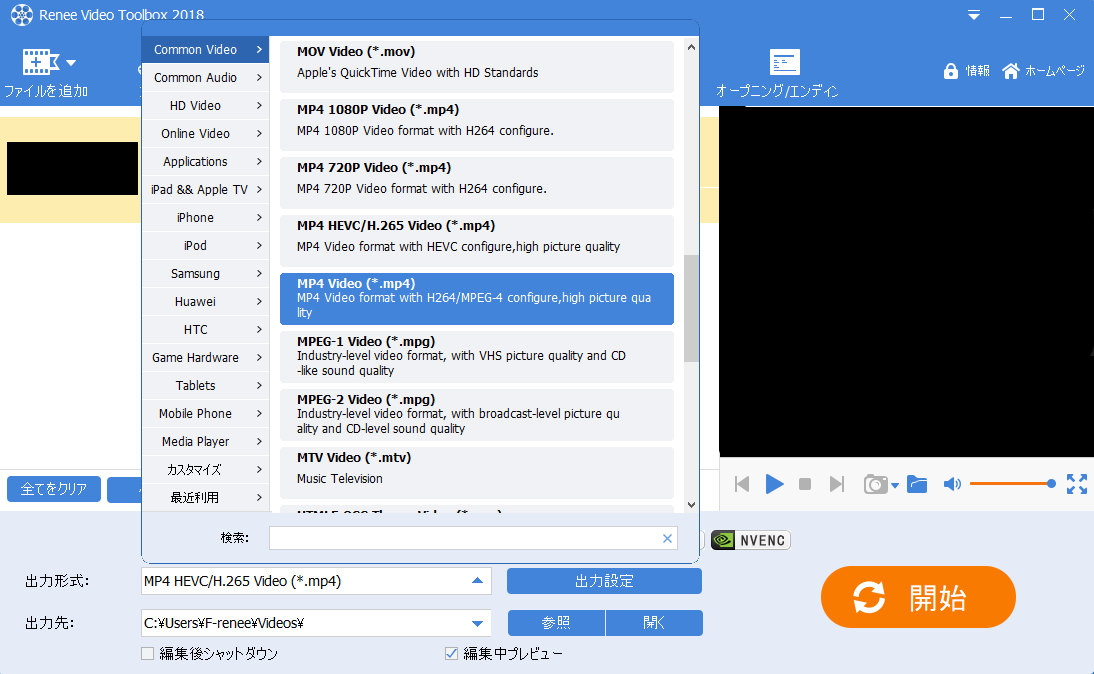
ソフトが他の動画編集機能も提供しています。「カット」、「回転とクロップ」、「特効」、「透かし」、「音楽」、「字幕」などの機能があります。

Renee Video Editor Proのトップメニュー編集機能の説明:
- カット:動画クリップをカットし、再生速度を調整します。
- 回転とクロップ:動画を時計回りに90/180/270度回転し、動画を水平または垂直に反転します。動画画面のサイズをトリミングします。
- 特効:フィルター効果、ズーム効果、またはボリューム効果をビデオに追加します。
- 透かし:テキスト、画像、動画、またはグラフィックのウォーターマークを動画ファイルに追加します。動画のウォーターマークを削除することもできます。
- 音楽:オーディオファイルを動画にインポートするか、コンピューターまたはマイクのサウンドを直接録音して動画にインポートすることができます。また、動画の元のサウンドを削除することもできます。
- 字幕:サブタイトルをムービーにインポートまたは作成し、サブタイトルの位置とフォントをカスタマイズできます。
- オープニング/エンディング:写真やビデオをオープニングまたはエンディングとして追加したり、オープニングとエンディングの継続時間とトランジション効果を設定したり、オープニングとエンディングにテキストを追加したり、テキストの色とフォントサイズの調整をサポートしたりできます。
関連記事 :
2022-07-29
Satoshi : 動画フィルターは動画編集の重要なアイテムです。優れた動画フィルターは、動画をより完璧にすることができます。動画の色が期待どおりで...
2022-07-28
Ayu : 動画にエフェクトを合理的に使用することで、よりリアルな視覚画像をシミュレートし、動画の撮影では得られない効果を補うだけでなく、現...
2022-07-27
Yuki : 撮影した動画やダウンロードした動画にノイズがあると、本来の音声に干渉し、動画の視聴効果に影響を及ぼします。この記事では、動画ノイ...


